
- •____________________________________________________________
- •Задачи, решения и ответы
- •3. Программный код
- •4. Ответ
- •2. Программный код
- •3. Ответ
- •2. Программный код
- •2. Ответ
- •2. Программный код
- •3. Ответ
- •2. Программный код
- •3. Ответ
- •2. Программный код
- •3. Ответ
- •2. Программный код
- •3. Ответ
- •4. Ответ
- •2. Программный код :
- •5. Ответ
- •2. Программный код :
- •3. Ответ
- •2. Программный код
- •3. Ответ
- •2. Программный код
- •3. Ответ
- •2. Программный код
- •2. Программный код
- •3. Ответ
- •2. Программный код
- •3. Ответ
- •2. Программный код
- •3. Ответ
- •2. Программный код
- •3. Ответ
- •2. Программный код
- •3. Ответ
- •2. Программный код
- •3. Ответ:
- •2. Программный код
- •4. Программный код
- •5. Ответ
- •Литература
3. Ответ
После запуска приложения появится окно сообщения с текстом.
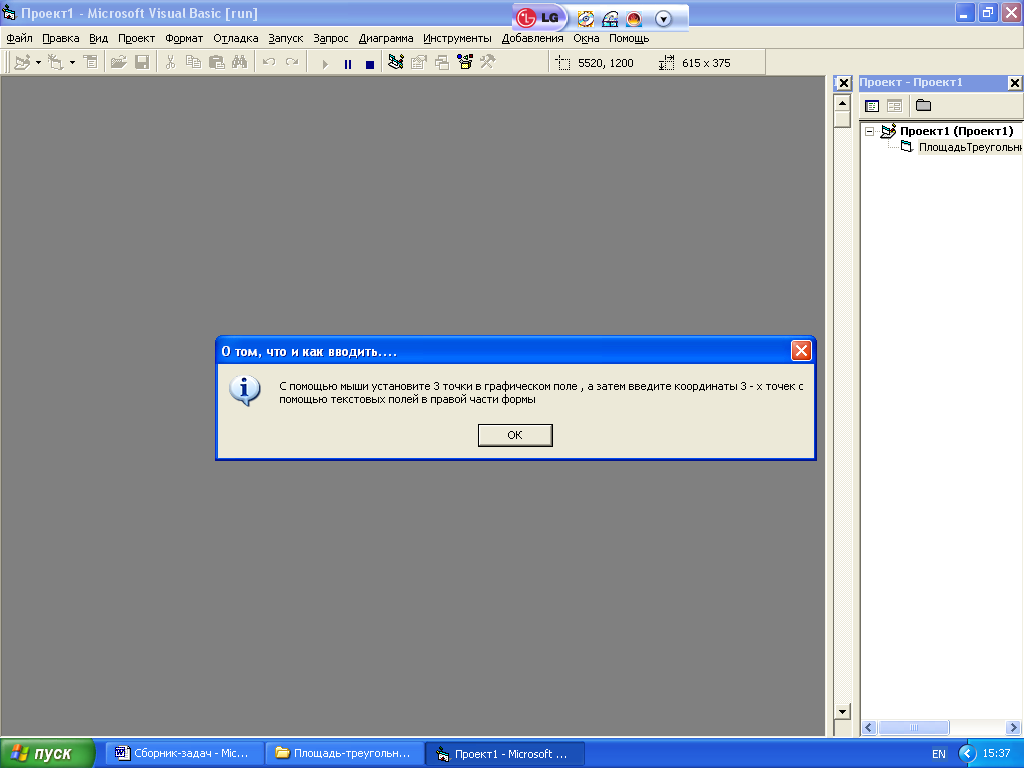
После ввода мышью исходных данных в поле Picture1 и щелчка по кнопке «Вычисление площади треугольника» будет построен треугольник, кроме того в окнах надписей появятся координаты углов и площадь треугольника (см. Рис.2).

Рис. 2.
Вывод:
Приведенное Windows-приложение дает возможность пользователям ПК создавать свои приложения, решающие подобные задачи (например, следующая задача).
Задача №12
Создать приложение «Построение графиков функций», позволяющее строить графики функций, параметры которых задаются с помощью горизонтальных полос прокрутки (HScrollbar) и выводятся в текстовых окнах.
Решение:
Эскиз экранной формы представлен на рис. 1
1. Расставим имена объектов на эскизе экранной формы.
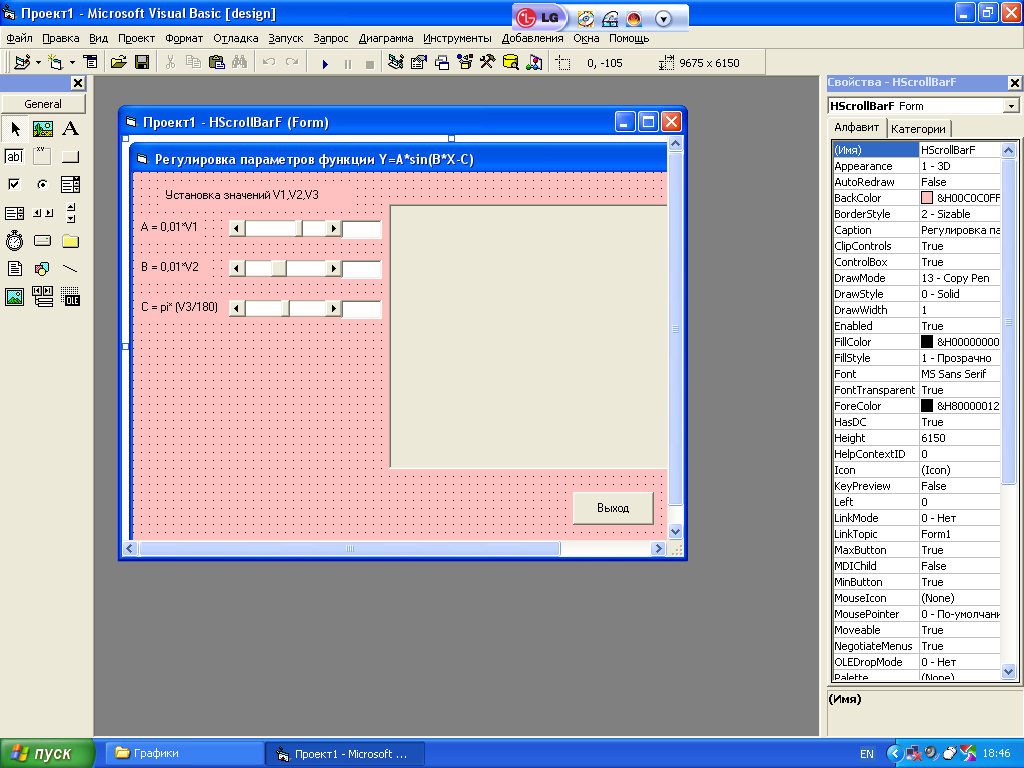







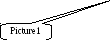

Рис.1
Строим с помощью инструментов Toolbox объекты на экранной форме Form1 в соответствии с эскизом проекта, и пишем программный код.
2. Программный код
Const pi = 3.14: ОтветПользователя %=0
Private Sub Command1_Click()
End
End Sub
Private Sub Form_Load()
HScrollBarF.Show
Picture1.Scale (-11, 1.1)-(11, -1.1)
MsgBox "Установите значения параметров и " _
& " щелкните графическое окно", 64, "О начале работы"
Text1.Text = HScroll1.Value
Text2.Text = HScroll2.Value
Text3.Text = HScroll3.Value
End Sub
Private Sub HScroll1_Change()
Text1.Text = HScroll1.Value
End Sub
Private Sub HScroll2_Change()
Text2.Text = HScroll2.Value
End Sub
Private Sub HScroll3_Change()
Text3.Text = HScroll3.Value
End Sub
Private Sub Picture1_Click()
Dim A As Single, B As Single, C As Single, X As Single
A = 0.01 * HScroll1.Value
B = 0.01 * HScroll2.Value
C = pi * HScroll3.Value / 180
' Построение двух графиков функций
Picture1.BackColor = vbWhite
For X = -10 To 10 Step 0.01
Picture1.PSet (X, Sin(X)), vbMagenta
Picture1.PSet (X, A * Sin(B * X - C)), vbRed
Next
ОтветПользователя% = MsgBox("Установите новые значения параметров и _ опять”& " щелкните графическое окно", 69, "О продолжение работы")
If ОтветПользователя % = 2 Then HScrollBarF.Hide
ОтветПользователя %= ОтветПользователя %+1
End Sub
3. Ответ
После запуска проекта появится сообщение «Установите значение параметров и щелкните графическое окно» (см.рис. 2). С помощью движков (ScrollBar) установите значения параметров V1, V2, V3 и щелкните кнопку «ОК», в результате чего в текстовых окнах появятся числовые значения параметров.
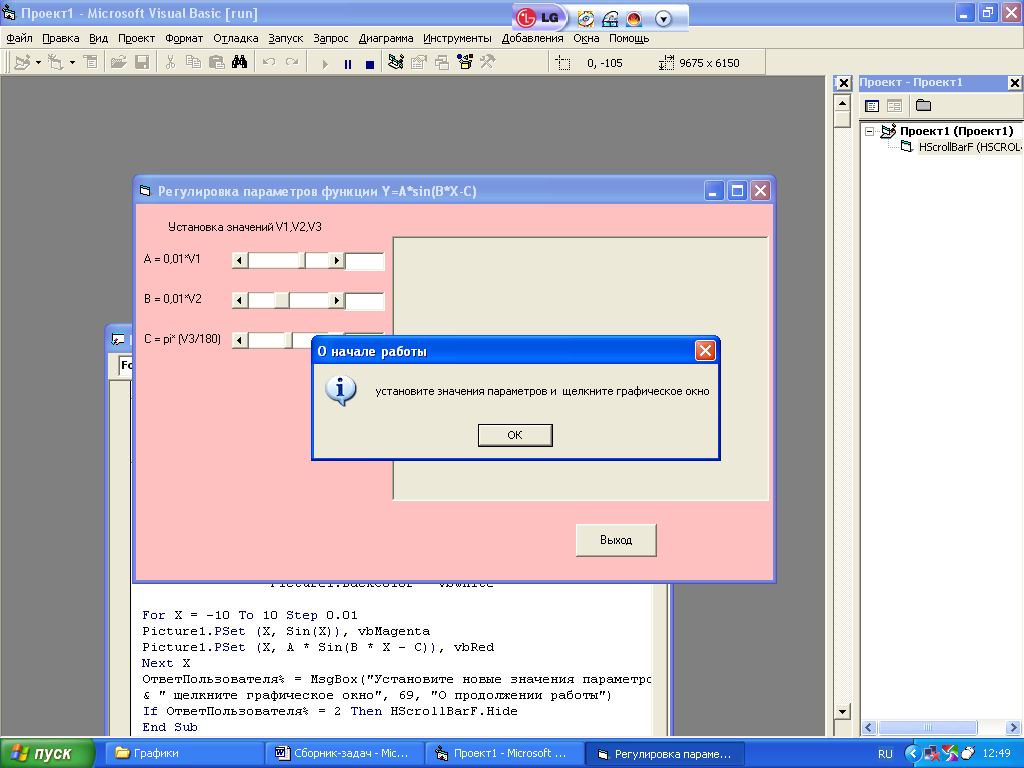
Рис. 2.
Далее, щелкаем мышью графическое поле, и в нем появятся графики функции Рис. 3.
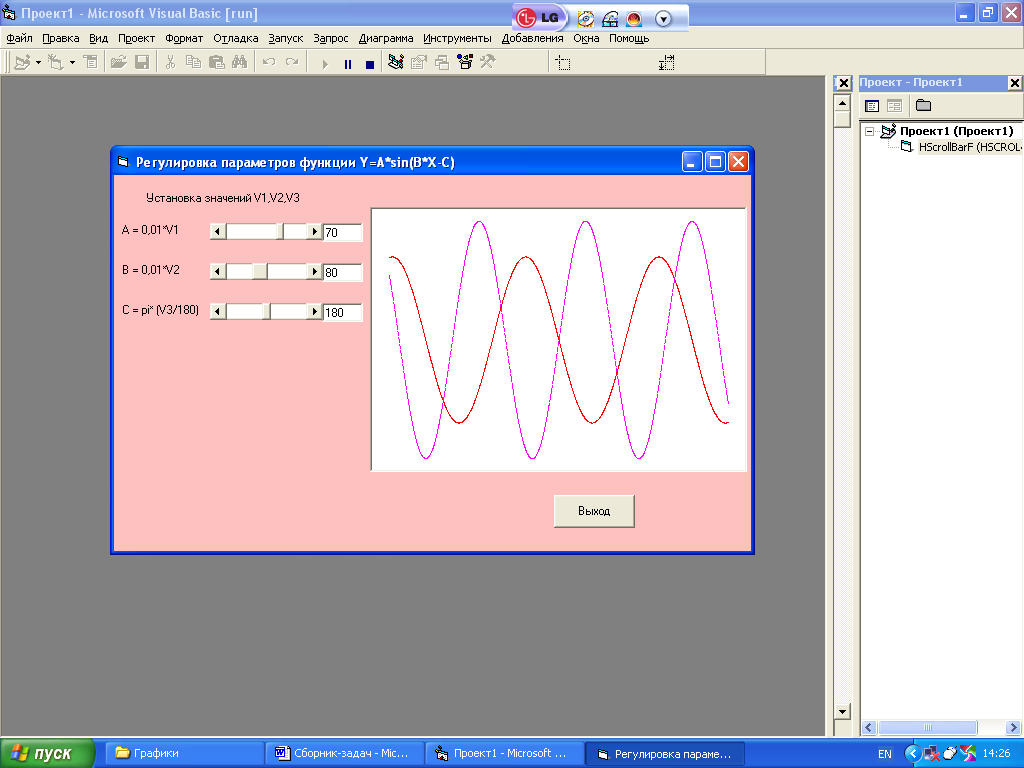
Рис. 3
Задача №13
Создать приложение: «Средства выбора диска, каталога и файла»
Решение:
Эскиз экранной формы представлен на рис. 1.
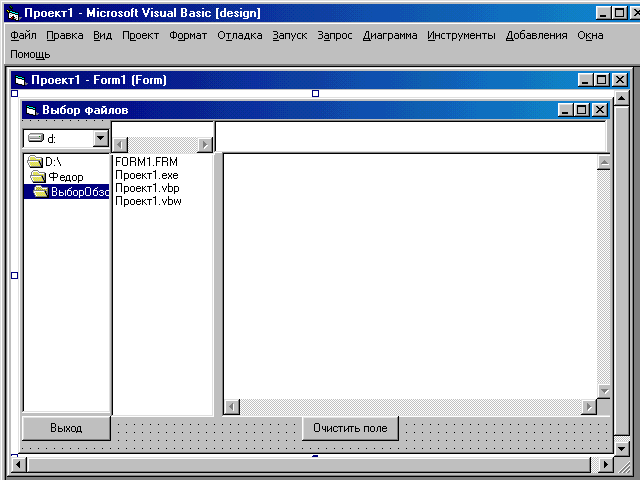
Рис. 1
В стандартном окне Toll Box есть три инструмента: DriveListBox, DirListBox и FileListBox. По их названию не трудно догадаться, что они предназначены для выбора необходимых пользователю дискового устройства(Drive), каталога (Dirtctory) и файла (File).
![]() -
Пиктограммы этих устройств
-
Пиктограммы этих устройств
1. Расставим имена объектов на эскизе экранной формы
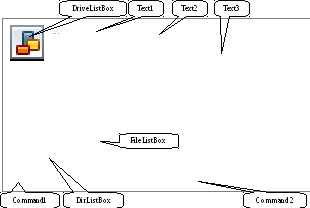
Сразу после установки указанных инструментов на экранную форму вы увидите на них начальное состояние поиска – (например, d: ) и т.д. В поле (Text1) внесем ограничение на тип выбираемого файла (например, *.txt).
При запуске программы пользователь может тип выбираемого файла, затем он должен последовательно выбрать и выделить мышью дисковое устройство, каталог (папку) и файл в этом каталоге. После щелчка мышью по второму полю (Text2) в нем (см. рис2) должен появиться путь к выбранному пользователем файлу (см. рис. 3).

Рис.2
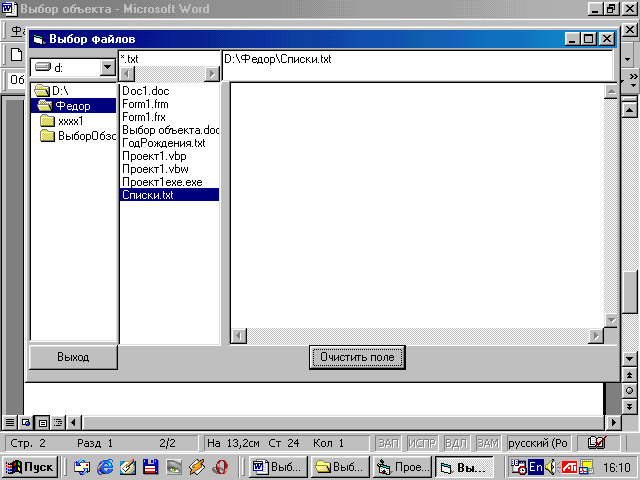
Рис.3
В третьем текстовом поле (Text3), также после щелчка по нему мышью будет появляться содержимое этого файла (см. рис.4).
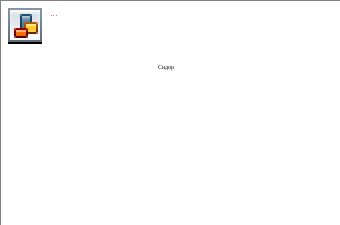
Рис.4
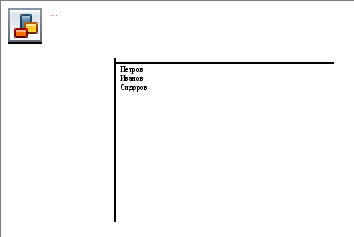
Рис.5
Пример создания и отображения текстовых файлов (см. рис. 6 и рис. 7).
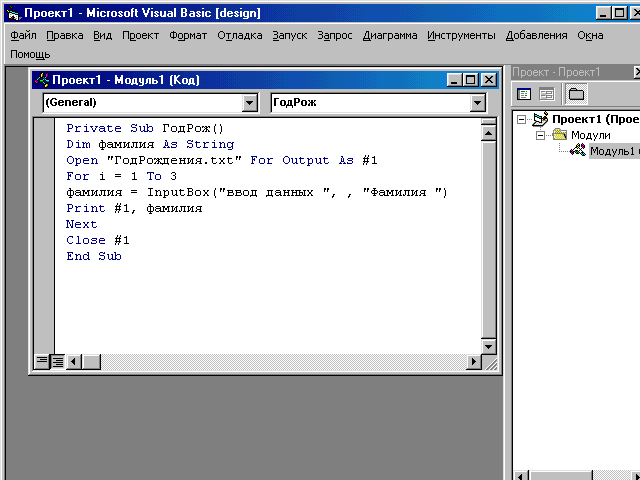
Рис. 6

Рис.7
